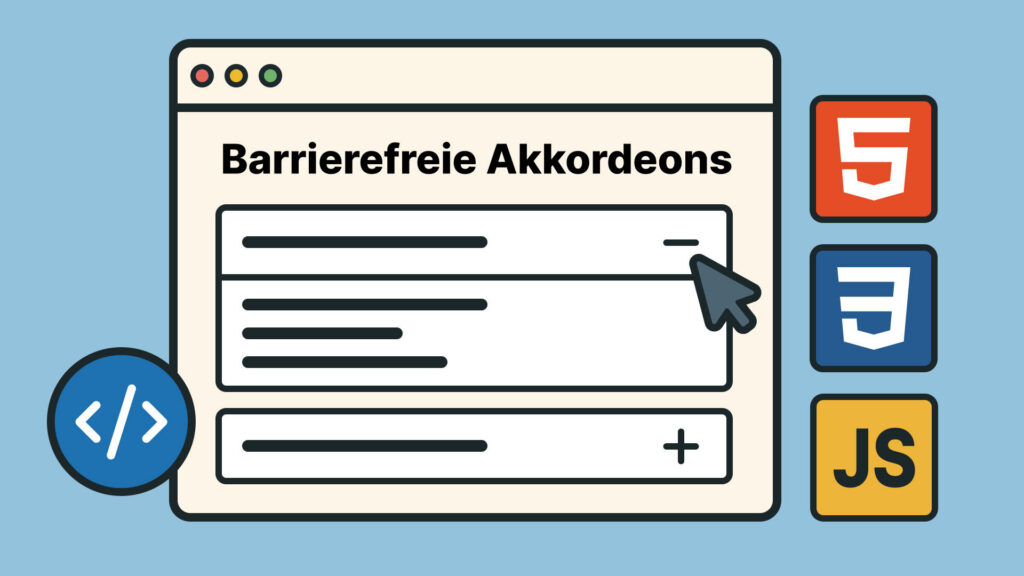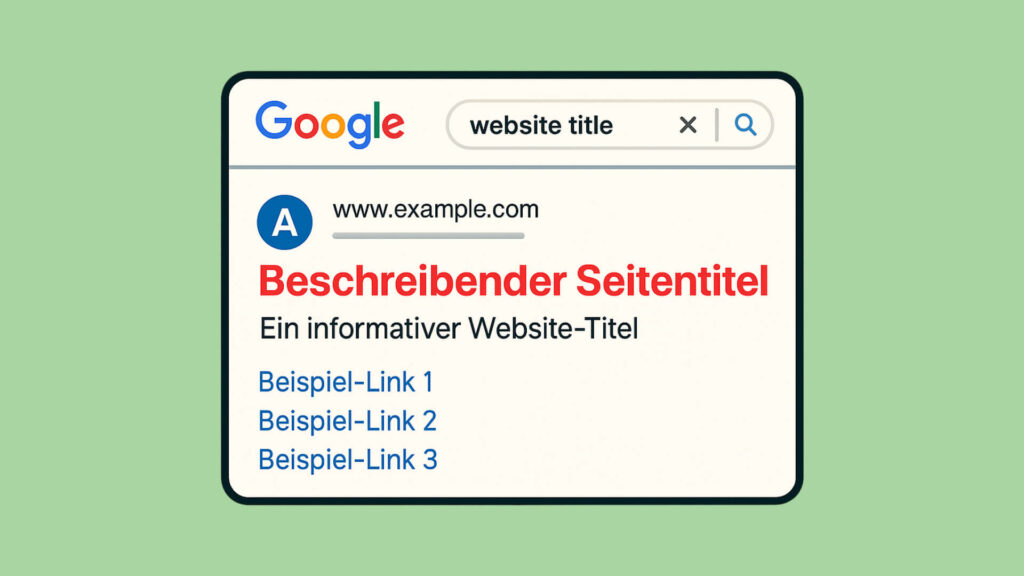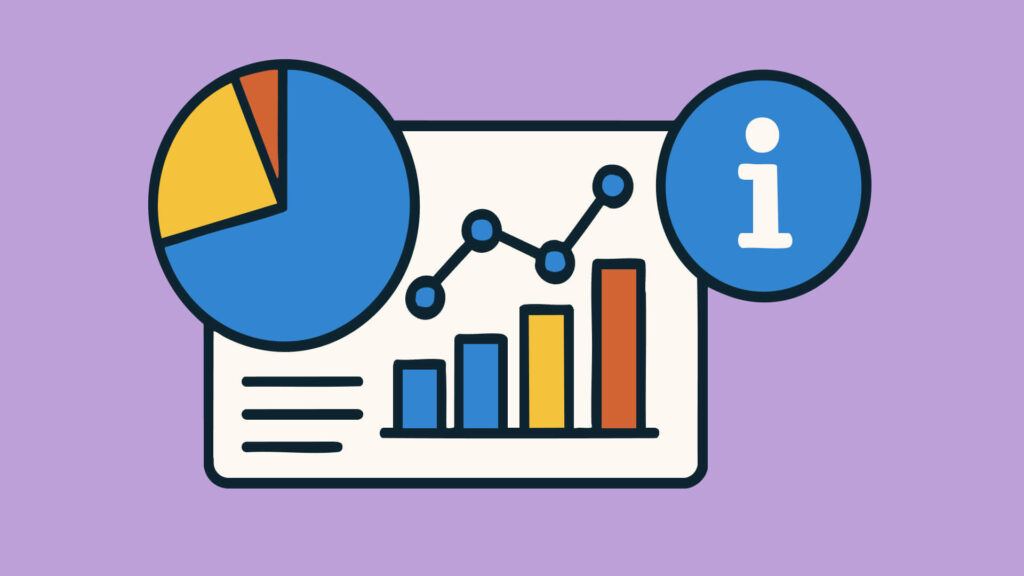Wann braucht man Untertitel?
Rechtlich verpflichtend sind Untertitel in vielen Kontexten, z. B. im öffentlich-rechtlichen Rundfunk oder für Unternehmen, die unter das BFSG fallen. Doch auch ohne gesetzliche Vorgaben lohnen sich Untertitel – denn sie verbessern die Reichweite, Nutzerfreundlichkeit und Auffindbarkeit in Suchmaschinen.
Kurz: Wer barrierefrei gestalten will, kommt an Untertiteln nicht vorbei.
Was gute Untertitel ausmacht
Untertitel sind mehr als einfach nur Text zum gesprochenen Wort. Damit sie ihren Zweck erfüllen, sollten sie:
- synchron zum Gesprochenen erscheinen (nicht zu früh oder zu spät)
- gut lesbar sein: ausreichend groß, kontrastreich und idealerweise auf einem halbtransparenten Hintergrund
- vollständig sein: auch Nebenbemerkungen, Geräusche oder Sprecherwechsel sollten ggf. markiert werden (z. B. [lacht], [Musik beginnt])
- sprachlich klar sein: einfache, gut verständliche Formulierungen
Häufige Fehler
Ein häufiger Fehler ist die Verwechslung von automatischen Transkripten mit echten Untertiteln. Automatisch erzeugte Untertitel (z. B. auf YouTube) sind oft fehleranfällig – sie sollten immer überprüft und nachbearbeitet werden.
So setzt du es um
Barrierefreie Untertitel lassen sich mit oder ohne professionelle Tools erstellen. Viele Programme bieten automatische Transkription, Bearbeitung und Export in einem – ideal für Einzelpersonen, kleine Teams oder spezifische Plattformen. Andere Tools sind besonders hilfreich, wenn du mit mehreren Sprachen arbeitest, kollaborativ untertitelst oder für verschiedene Plattformen exportieren musst.
1. Transkript erstellen
Das Transkript bildet die Grundlage für alle weiteren Schritte. Es enthält den gesamten gesprochenen Text, ergänzt um wichtige Geräusche, Sprecherwechsel und ggf. emotionale Hinweise (z. B. [lacht], [Musik]). Ein gutes Transkript ist klar gegliedert, enthält Sprecher:innen-Namen, wenn mehrere Personen zu Wort kommen, und ist frei von Tippfehlern – denn diese schleichen sich sonst auch in die Untertitel ein.
Du kannst ein Transkript auf zwei Wegen erstellen:
Option A: Automatisch mit Tools (schnell & bequem)
Perfekt für den Einstieg – automatische Transkriptionsdienste nutzen KI, um Sprache zu erkennen und in Text umzuwandeln:
Cloudbasiert (Online)
-
YouTube Studio
kostenlos, wenn Video hochgeladen ist – inklusive Untertitel-Funktion) (Mehr dazu auch weiter unten im Abschnitt „Schnelllösung in YouTube“.
-
Happy Scribe
deutlich bessere Ergebnisse bei klarer Sprache, erkennt Sprecherinnen
-
Descript
besonders bei Podcasts und Video-Content praktisch – inkl. Audiobearbeitung
Lokal installiert (Desktop)
-
DaVinci Resolve
kostenlos, integrierte KI-Transkription ab Version 18.5 – direkte Untertitelspur & SRT-Export möglich
-
Adobe Premiere Pro
mit Text-zu-Text-Funktion oder Plugin
-
Final Cut Pro
mit Text-zu-Text-Funktion oder Plugin
Tipp
Ein gutes Transkript dient später auch als Basis für Audiodeskription oder barrierefreie PDFs.
Manuell erstellen (präzise & kontrolliert)
Wenn dir maximale Genauigkeit wichtig ist – oder du ohnehin mit einem Script arbeitest – kannst du dein Transkript auch manuell erstellen. Das geht z. B. mit:
- einem klassischen Texteditor (z. B. Word, Notepad, Google Docs)
- Transkriptionssoftware mit Abspielfunktion, z. B. oTranscribe (kostenlos im Browser)
- Textverarbeitungsfunktionen in Video-Editoren wie DaVinci Resolve, Premiere Pro
Wichtig:
Das manuelle Transkribieren ist zwar aufwändiger, aber gerade bei Fachbegriffen, Dialekten oder schnellen Sprecher:innen oft unverzichtbar.
2. Timing & Synchronisierung
Jetzt geht’s an die Feinarbeit: Jeder Textabschnitt muss exakt dem gesprochenen Wort zugeordnet werden. So stellst du sicher, dass Zuschauer:innen den Untertitel problemlos mitverfolgen können. Je präziser das Timing, desto angenehmer ist das Seherlebnis – besonders für Menschen mit Hörbehinderung.
Online-Tools mit visueller Oberfläche
Plattformen wie Kapwing oder Veed.io bieten dir eine einfache, grafische Oberfläche mit Timeline. Du kannst Untertitel direkt über das Video legen, per Klick verschieben und synchronisieren. Ideal für kleinere Projekte und alle, die keine zusätzliche Software installieren möchten.
Vorteile
- Flexibel und oft kostenlos nutzbar
- Funktionieren unabhängig vom Schnittprogramm
- Besonders hilfreich bei der nachträglichen Bearbeitung
Hinweis
Die Qualität der automatischen Synchronisierung hängt stark von Tonqualität, Sprechtempo und Akzent ab. Ein manuelles Nachjustieren ist fast immer nötig, um saubere, lesbare Ergebnisse zu erzielen.
Desktop-Programme mit erweiterten Funktionen
Wenn du volle Kontrolle brauchst, empfehlen sich Tools wie Subtitle Edit oder Aegisub. Hier lassen sich Einblendungen sekundengenau anpassen, bearbeiten und mit Hotkeys steuern – besonders nützlich bei längeren Videos oder mehreren Sprecher:innen.
Direkt im Schnittprogramm
DaVinci Resolve: Automatische Synchronisierung bei gleichzeitigem Videoschnitt – spart Zeit und ermöglicht Export als SRT oder Burn-in.
Hinweis
Auch bei KI-gestützten Tools ist fast immer ein manuelles Nachbearbeiten notwendig.
3. Export & Integration ins Video
Sind Timing und Inhalte fertig, geht’s an den letzten Schritt: den Export. Jetzt entscheidest du, wie die Untertitel eingebunden werden sollen – flexibel als separate Datei oder dauerhaft ins Video integriert. Beide Varianten haben ihre Vor- und Nachteile – je nachdem, wo und wie dein Video später veröffentlicht wird.
- SRT-Datei erzeugen: Wird z. B. bei YouTube oder Vimeo hochgeladen
- Burned-in Untertitel: Werden fest ins Video eingebrannt – keine Abschaltmöglichkeit
Plattformen wie YouTube ermöglichen beide Varianten.
Empfehlung: Geschlossene Untertitel (abschaltbar) bieten mehr Flexibilität.
Gute Gestaltung: So werden Untertitel lesbar und barrierefrei
Neben dem korrekten Timing ist die visuelle Gestaltung der Untertitel entscheidend dafür, wie gut sie wahrgenommen und verstanden werden. Achte bei der Einbindung unbedingt auf folgende Punkte:
Gestaltung und Einbindung der Untertitel
- Ausreichende Schriftgröße – ideal sind mindestens 16–18 px bei Standard-Videoauflösung.
- Kontrastreicher Text – z. B. weiße Schrift auf schwarzem oder halbtransparentem Hintergrund.
- Halbtransparente Hintergrundflächen – helfen, den Text vom Video-Inhalt abzuheben, ohne alles zu überdecken.
- Klare Positionierung – Untertitel sollten nicht über wichtigen Inhalten oder Gesichtern liegen. Bei Bedarf verschiebbar.
- Linienlänge & Zeilenanzahl – maximal 2 Zeilen mit je etwa 35–40 Zeichen, damit der Text gut lesbar bleibt.
Tipp
Burned-in eignet sich für Social Media (z. B. Instagram Reels), während SRT-Dateien ideal für barrierefreie Websites sind.
Schnelllösung: Untertitel direkt in YouTube erstellen
YouTube bietet eine eingebaute Funktion zur automatischen Untertitelung – besonders nützlich, wenn dein Video dort bereits gehostet ist. So funktioniert’s:
- Video hochladen: Lade dein Video wie gewohnt in deinem Kanal hoch.
- Automatische Untertitel aktivieren: YouTube erstellt innerhalb kurzer Zeit automatisch Untertitel (meist innerhalb von Minuten bis Stunden).
- Untertitel bearbeiten: Gehe in YouTube Studio > Untertitel, wähle dein Video und klicke auf die automatisch generierte Spur. Dort kannst du die Untertitel korrigieren, anpassen oder exportieren.
- SRT herunterladen (optional): Du kannst die fertigen Untertitel als
.srt-Datei exportieren – ideal für andere Plattformen oder die Einbettung auf deiner Website.
Hinweis: Barrierefreie Player verwenden
Achte beim Einbinden von Videos mit Untertiteln darauf, einen barrierefreien Videoplayer zu nutzen – nur so können Untertitel auch wirklich zuverlässig angezeigt und bedient werden, etwa per Tastatur oder Screenreader.
Alles Wichtige dazu findest du im Lernartikel „Barrierefreie Videoplayer nutzen: So machst du deine Videos wirklich zugänglich“